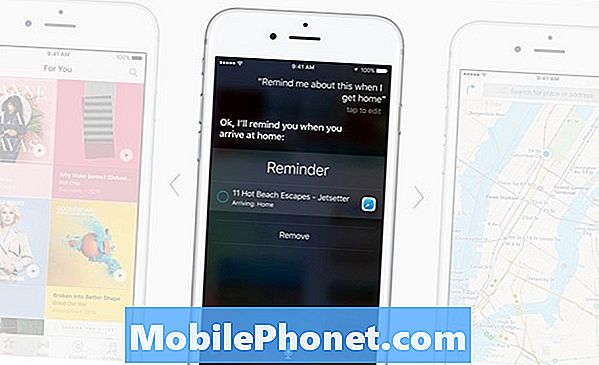תוֹכֶן
- כיצד לתקן את iOS 11 בעיות התקנה
- כיצד לתקן iOS 11 בעיות סוללה החיים
- כיצד לתקן בעיות Bluetooth 11
- כיצד לתקן iOS 11 בעיות Wi-Fi
- כיצד לתקן iOS 11 בעיות נתונים נייד
- כיצד לתקן את בעיות iOS 11 Emoji
- כיצד לתקן iOS 11 לגעת בבעיות
- כיצד לתקן iOS 11 בעיות סאונד
- כיצד לתקן את בעיות iOS 11 FaceTime
- כיצד לתקן "אני" ל "A" מקלדת המק
- כיצד לשפר את הביצועים של iOS 11
- כיצד לתקן את Windows 11
- כיצד לתקן iOS 11 בעיות נוף
- כיצד לתקן את iOS 11 פוקוס בעיות
- כיצד לתקן את iOS 11 מסך לא להגיב בעיות
- כיצד לתקן את iOS 11 היי סירי בעיות
- כיצד לתקן את iOS 11 להעלות לבעיות להתעורר
- כיצד לתקן את iOS 11 3D Touch בעיות
- כיצד לתקן iOS 11 בעיות משוב Haptic
- כיצד לא ניתן לשלוח דואר עם Exchange או בעיות ב - Outlook
- כיצד לתקן iOS 11 בעיות App
- כיצד לתקן את App Store רענן בעיה
- מה לעשות אם פקדי מוסיקה חסרים ממסך הנעילה
- כיצד לתקן בעיות iOS 11 GarageBand
- כיצד לתקן את iOS 11 PC או Mac חיבור בעיות
- כיצד לתקן בעיות 11
- כיצד לתקן את iOS 11 בעיות טפט
- מה לעשות אם הטלפון שלך לא להופיע ב - iTunes
- כיצד לתקן את ספרינט Wi-Fi שיחות נושאים
- כיצד לתקן את iOS 11 Visual הודעות קוליות
- כיצד לתקן iOS 11 בעיות אם שום דבר אחר עובד
- התקן את iOS 12.2 עבור אבטחה טובה יותר
עדכון iOS 11.4.1 של Apple גורם לבעיות עבור משתמשים מסוימים ב- iPhone, iPad ו- iPod touch. אם אתה נתקל בבעיות של iOS 11.4.1 בהתקן שלך, נסה תיקון מרשימה זו לפני שתקבע פגישה ב- Apple Store המקומי שלך.
אנחנו לא יודעים מתי אפל תשחרר הבא שלה iOS 11 שדרוג. החברה לא אישרה את iOS 11.4.2 ופירוש הדבר שעליך להיות פרואקטיבי ביותר אם תיתקל בבעיה עם iOS 11.4.1 או גרסה ישנה יותר של iOS 11.
הדרכה זו תציג לך כיצד לתקן את הבעיות הנפוצות ביותר ב- iOS 11.0, iOS 11.0.1, iOS 11.0.2, iOS 11.0.3, iOS 11.1.3, iOS 11.1.1, iOS 11.1.2, iOS 11.2, iOS 11.2.1 , iOS 11.2.2, iOS 11.2.5, iOS 11.2.6, iOS 11.3, iOS 11.3.1, iOS 11.4 ו- iOS 11.4.1.
אם אתה מבחין בריכוז מוזר של הסוללה, בעיה עם Bluetooth, או אתחול מחדש אקראי, תסתכל על רשימה זו של תיקונים לפני שאתה מקבל במגע עם שירות הלקוחות.
כיצד לתקן את iOS 11 בעיות התקנה
בעיות התקנה ושגיאות תמיד מוקפצות לאחר פרסום iOS ראשי, וכעת אנו רואים מספר תלונות בנוגע ל- iOS 11 הורדות ושגיאות.
ההורדה של iOS 11 נתקע עבור חלק ממשתמשי iPhone ו- iPad המנסים להתקין את מערכת ההפעלה החדשה. זוהי בעיה נפוצה מאוד וזה אחד שיכול להיות קבוע בתוך שניות.
אם ההורדה של iOS 11 תקועה, החזק את לחצן הבית ואת לחצן ההפעלה בו-זמנית, עד להפעלה מחדש של המכשיר. תהליך זה הוא קצת שונה ב- iPhone X, iPhone 8, iPhone 7.
אם אתה משתמש ב- iPhone 7 או iPhone 7 Plus, החזק את לחצן עוצמת הקול ואת לחצן ההפעלה. ב- iPhone 8, לחץ על עוצמת הקול כלפי מעלה ושחרר, לחץ על עוצמת הקול כלפי מטה ושחרר, ולאחר מכן החזק את לחצן ההפעלה למשך 5-10 שניות.
אם אתה משתמש ב- iPhone X, לחץ על הגברת עוצמת הקול, הנמכת עוצמת הקול, ולאחר מכן החזק את לחצן הצד בקצה הימני של ההתקן. המכשיר צריך בסופו של דבר אתחול מחדש.
אם אתה נתקל בזמני הורדה ארוכים, בדוק את חיבור האינטרנט שלך. זכור, זמני ההורדה של iOS 11 ישתנו ממכשיר להתקן, אדם אל אדם.
אם דילגת על עדכון ל- iOS, התכונות מהעדכון יאופנו ל- iOS 11 שיגדיל את גודל ההורדה ואת זמן ההורדה.
כיצד לתקן iOS 11 בעיות סוללה החיים
אם אתה מתחיל לשים לב חריגה הסוללה חריגה מיד לאחר התקנת iOS 11 אין צורך להיכנס לפאניקה. ייתכן שיידרשו העדכון למספר שעות, או אפילו לכמה ימים, כדי להתמקם. אם תמשיך להבחין בבעיות שתרצה לנקוט בפעולה.

סוללת ניקוז היא בעיה נפוצה ביותר עבור משתמשי iPhone ו- iPad ואנחנו בדרך כלל לראות טונות של תלונות מיד לאחר עדכון חדש הוא שוחרר.
אם אתה זקוק לעזרה בהתמודדות עם חיי הסוללה של המכשיר, עיין במדריך המלא שלנו לתיקון חיי הסוללה של iOS 11. הוא ידריך אותך בכמה תיקונים אפשריים ועצות שיעזרו לך להפיק יותר מהטלפון או מהטאבלט שלך.
אם אף אחד מתיקונים אלה לא עובד אתה עלול להיות רע הסוללה תצטרך ליצור קשר עם Apple על תחליף. אם אתה גר ליד חנות אפל, גאון אמור להיות מסוגל לאבחן את הבעיה שלך בתוך דקות.
כיצד לתקן בעיות Bluetooth 11
בעיות Bluetooth הם מאוד מעצבן והם יכולים להיות מאוד קשה לתקן. אם Bluetooth מתחיל לפעול ב- iOS 11, הנה מה שאתה צריך לעשות.
מאז IOS 11 יצא, היה מתקשה עם מקלדות Bluetooth.
- קאו רייט (@ keao45) 19 אוקטובר, 2017
ראשית אתה רוצה לשכוח את חיבור Bluetooth נותן לך צרות. עבור אל הגדרות> Bluetooth> בחר את החיבור באמצעות "i" במעגל> ולאחר מכן הקש על שכחתי את המכשיר הזה. נסה להתחבר מחדש.
אם פעולה זו לא עוזרת לאפס את הגדרות הרשת של המכשיר. עבור אל הגדרות> כללי> אפס> איפוס הגדרות רשת. זה ייקח כמה שניות כדי להשלים את המכשיר ישכח את כל התקני Bluetooth ידוע. התחבר שוב ובדוק אם ההתקן שלך מזווג כהלכה.
תוכל גם לנסות לאפס את כל ההגדרות לברירות המחדל של היצרן. עבור אל הגדרות> כללי> אפס> אפס את כל ההגדרות. זה ייקח כמה דקות כדי להשלים.
אם אתה מתמודד עם בעיות Bluetooth במכונית תצטרך להתייעץ במדריך שלך. אם אינך מצליח לאפס את החיבור, עליך לקבוע פגישה עם שירות לקוחות בסוכנות המקומית שלך.
כיצד לתקן iOS 11 בעיות Wi-Fi
משתמשי iOS 11 מתלוננים על בעיות Wi-Fi שונות. אם אתה מבחין במהירויות איטיות או ירידה בחיבורים, הנה כמה דברים לנסות.
לפני שתתחיל לשחק עם ההגדרות של המכשיר שלך אתה צריך להסתכל על הנתב שלנו. אם אתה נמצא ברשת הביתית נסה לנתק את הנתב לרגע לפני חיבורו בחזרה.
אם אינך יכול לגשת לנתב שבו אתה משתמש או אם אתה בטוח שזה לא קשור אליו, תרצה להיכנס להגדרות המכשיר שלך.
הדבר הראשון שאתה רוצה לעשות הוא לשכוח את רשת ה- Wi-Fi נותן לך בעיות. עבור אל ההגדרות שלך> Wi-Fi> בחר את החיבור על ידי הקשה על "i" במעגל> ולאחר מכן הקש על שכחתי את הרשת בחלק העליון של המסך. פעולה זו תגרום למכשיר שלך לשכוח את הסיסמה כדי לוודא שיש לך את זה לפני שאתה עושה את זה.
אם פעולה זו אינה פועלת, עבור אל האפליקציה 'הגדרות'> 'כללי'> 'אפס'> 'אפס הגדרות רשת'. פעולה זו תגרום גם למכשיר שלך לשכוח סיסמאות Wi-Fi, כך שיהיו לך כלים אלה.
אם שום דבר כאן לא עוזר, ראש אל המדריך של אפל לבעיות Wi-Fi.
כיצד לתקן iOS 11 בעיות נתונים נייד
אם המכשיר שלך אומר פתאום 'ללא שירות' ואינך יכול לחבר את הרשת של ספק הסלולר, הנה כמה דברים שכדאי לנסות.
ראשית, אתה רוצה לבדוק את ספק השירות שלך עבור outages. הפסקות נפוצים אז אתה רוצה לבדוק סביב אתרי מדיה חברתית לקבלת עדכונים. כמו כן, מומלץ לבדוק אתרים כמו גלאי למטה.
אם אתה בטוח שהבעיה אינה קשורה להפסק נתונים, נסה להפעיל מחדש את ה- iPhone או ה- iPad שלך.
אם הפעלה מחדש אינה פועלת, הפעל את מצב טיסה למשך 30 שניות לפני כיבוי. מצב מטוס הורג את כל החיבורים על המכשיר שלך וזה יכול לקפוץ את החיבור שלך.
אם פעולה זו אינה משחזרת סדר, העבר בין נתונים סלולריים ו / או LTE כדי לבדוק אם פעולה זו עוזרת. כדי לסגור את LTE באופן זמני, עבור אל הגדרות> נייד> אפשרויות נתונים סלולריים> אפשר LTE> כבוי.
כדי לסגור את הנתונים הסלולריים לחלוטין מבלי לכבות שירותים אחרים, עבור אל הגדרות> נייד> נתונים סלולריים> כבוי. החלף אותו מחדש לאחר 30 שניות.
כיצד לתקן את בעיות iOS 11 Emoji
אם אתה רואה שורות או מלבנים עם סימני שאלה בתוכם הודעות שלך, זה בגלל איש הקשר שלך מנסה לשלוח לך emojis.
מישהו יודע למה אני מקבל קופסה עם סימן שאלה על הרבה tweets וטקסטים? האם iOS 11 לא נותן לי כל אמוג'י? פנטסטי.
- רוברט Żeglinski (@RobertZeglinski) 6 נובמבר 2017
עדכון iOS 11.1 של Apple העביר תווי אמוג'י חדשים ואלה שאינם מפעילים iOS 11.1, iOS 11.1.1, iOS 11.1.2, iOS 11.2, iOS 11.2.1, iOS 11.2.2, iOS 11.2.5, iOS 11.2.6 , iOS 11.3, iOS 11.3.1, iOS 11.4 או iOS 11.4.1 יראו שורות או מלבנים / סמלים אחרים במקום תווים אלה.
אם אתה רוצה לראות את emojis לך (או את האדם מתלונן עליהם) צריך לעדכן את המכשירים שלך ל- iOS 11.4.1. אם אתה רואה את הסמלים על מקינטוש, אתה צריך לעדכן את הגירסה האחרונה של MacOS High Sierra.
כיצד לתקן iOS 11 לגעת בבעיות
אם מזהה המגע יפסיק לפעול, ודא שהלכלוך והזעת יוסרו מחיישן המגע, ושמן זה יוסר מידיו. אלה יכולים לגרום למגע מגע לזהות לא נכון את האצבעות.
אם אתה בטוח שאלה לא הבעיה, נסה לסדר מחדש את טביעות האצבעות שלך. עבור אל הגדרות> גע במזהה וקוד גישה> הזן את קוד הגישה שלך.
במסך הבא הקש על כל הדפסה ובחר מחק טביעת אצבע. כאשר זה מלא הקש על הוסף טביעת אצבע ... כדי לאמן מחדש את מזהה המגע שלך.
כיצד לתקן iOS 11 בעיות סאונד
אם אתה נתקל בבעיות עם צליל (עיוות, מטושטשת, חוסר צליל וכו ') נסה זאת.
@CarcassonneApp אני כבר חווה popping (עיוות שמע) בכל פעם במשחק אפקטים קוליים לשחק ב- iPhone 8 (iOS 11.1). מוסיקה נשמעת בסדר. מעולם לא הייתה בעיה זו במכשירי iOS קודמים. מישהו אחר מדווח על זה בחומרה האחרונה?
- מייק Strobel (@mstrobel) 18 נובמבר 2017
ראשית, הפעל מחדש את המכשיר. כבה את ה- iPhone או ה- iPad והפעל אותו שוב כדי לראות אם זה עוזר. זה עבד בשבילנו בעבר.
אם זה לא עוזר, תסתכל על הסורג שלך רמקול לבדוק את פסולת. אם אתה מבחין במשהו, הסר אותו בזהירות ובדוק אם הקול שלך משתפר. אם פעולה זו אינה פועלת, נסה להעביר את ה- Bluetooth למצב מופעל.
אם אתה נתקל בבעיה באפליקציה ספציפית, עליך להוריד את העדכון האחרון ולראות אם זה עוזר.
אם אתה בעל iPhone 8 או iPhone 8 פלוס ואתה כבר נשמע נשמע נשמע נשמע, הקפד להוריד את העדכון האחרון iOS 11. זה פותר בעיות אלה.
כיצד לתקן את בעיות iOS 11 FaceTime
אם פתאום אתה לא יכול לעשות או לקבל שיחות FaceTime, לוודא הכל טוב על אפל. אם FaceTime ירוק, הנה כמה דברים לנסות.
FaceTime לא עובד. אני תוהה אם אפל שומרת אותו כבני ערובה ממני עד שאני עדכון ל- iOS 11.0shit
- אנריקה Jardim (@ Henriiscrap) 22 אוקטובר, 2017
ראשית, ודא שההתקן מחובר כהלכה לרשת Wi-Fi או לרשת סלולרית. אתה צריך גם לבדוק כדי לוודא ש- FaceTime פועל. עבור אל הגדרות> FaceTime. אם אתה מבחין בהודעה שאומרת "ממתין להפעלה", כבה את ה- FaceTime ולאחר מכן הפעל אותו מחדש.
אם היא מופעלת ואתה מחובר לרשת Wi-Fi או לרשת סלולרית, הפעל מחדש את הטלפון או הטבלט. כבה אותו ולאחר מכן הדלק אותו שוב לאחר המתנה של מספר שניות.
אם אתה מתקשה להתחבר לרשת סלולרית, ודא שהנתונים הסלולריים מופעלים עבור FaceTime. ראש אל הגדרות> נייד> נתונים סלולריים> הפעל את FaceTime.
יש גם סיכוי שהפכתם דבר מה בהגבלות. עבור אל הגדרות> כללי> הגבלות וודא שאינך מגביל את 'מצלמה' או 'FaceTime'.
כיצד לתקן "אני" ל "A" מקלדת המק
אם אתה מפעיל iOS 11.1 בטלפון, ייתכן שתבחין במכשיר שלך לשנות את האות "i" להון "A" עם מלבן עם סימן שאלה. זה בעיה מעצבנת עם תיקון קל.

אם אתה נתקל בבעיה זו במכשיר שלך ואתה משתמש ב- iOS 11.1 או למטה, שדרג את המכשיר ל- iOS 11.4.1.
כיצד לשפר את הביצועים של iOS 11
אם אתה מבחין ממשק משתמש משונה בפיגור, קופא, וגמגום, אתה לא לבד. משתמשי iOS 11 אחרים מתמודדים עם אותן בעיות.

ביצועים יכולים לפעמים לגרור על מכשירים ישנים יותר, אבל אם הטלפון שלך אינו שמיש ב- iOS 11, ברור שאתה צריך לנקוט פעולה. אנחנו כאן לעזור.
יצרנו רשימה של דרכים לשיפור הביצועים של iOS 11 ב- iPhone, iPad ו- iPod touch. טיפים אלו יעזרו לך לחסל את השהיה (בתקווה) להחזיר את המכשיר שלך לאופן שבו היה לפני הורדת iOS 11.
כיצד לתקן את Windows 11
אם הטלפון או הטאבלט מתחילים לבצע אתחול מחדש באופן אקראי (הולך לשחור וחוזר, הולך שחור ואתה רואה את הלוגו של אפל, וכו ') יש כמה תרופות לנסות לפני שתיקח את המכשיר.
עוד יום עוד אתחול מחדש אקראי מ - iOS 11. עדכון הגרוע ביותר אי פעם.
- מאט Zagaja (@mzagaja) 5 נובמבר 2017
הדבר הראשון שאתה צריך לעשות הוא להפעיל מחדש את המכשיר. אתה יכול להפעיל אותו באמצעות לחצן ההפעלה או שאתה יכול לנסות להחזיק את לחצן ההפעלה ואת לחצן הבית. אם אתה משתמש ב- iPhone 7 או iPhone 7 Plus תצטרך להחזיק את עוצמת הקול ואת לחצן ההפעלה.
אם אתה עדיין מבחין בבעיות אתחול אקראי, עדכן את כל היישומים שלך. בדוק את App Store ולוודא הכל מעודכן.
כיצד לתקן iOS 11 בעיות נוף
אם התקני ה- iOS 11 שברשותך מצליחים איכשהו להיתקע במצב לרוחב (המכשיר שלך נכנס לנוף כאשר אתה מחזיק אותו בצורה אופקית), הנה איך להשיג את זה תקוע.
ראשית, נסה לנעול ולבטל את נעילת המכשיר. להכות את לחצן ההפעלה ולפתוח את הטלפון עם PIN או טביעת אצבע כדי לראות אם זה מחץ את הבעיה. יש לנו בעבר.
אם זה לא מצליח לקבל את המסך לא מוצלח, נסה להפעיל מחדש את iPhone או iPad.
ואם זה לא עובד, אתה יכול לנסות להפוך את האפשרות להקטין את התנועה. כדי לעשות זאת, עבור אל הגדרות> כללי> נגישות ו העבר את האפשרות 'הקטן תנועה'.
כיצד לתקן את iOS 11 פוקוס בעיות
אם אתה משתמש ב- iOS 11.2 והמיקוד האוטומטי של המצלמה שלך אינו פועל כהלכה, נסה להוריד את iOS 11.4.1.
iOS 11.2.1 כנראה לפתור את הבעיות פוקוס אוטומטי כמה iPhone X, iPhone 8, ו- iPhone 8 פלוס משתמשים היו להתמודד עם בעת הפעלת iOS 11.2 עדכון.
כיצד לתקן את iOS 11 מסך לא להגיב בעיות
אם מסך המכשיר מפסיק להגיב, אינך צריך לגשת אל חנות Apple. עדיין.

בעיות הקשורות למסך המגע נפוצות במיוחד במכשירים ישנים יותר. אם אתה מתחיל לחוות בעיות במסך המגע ב- iPhone או ב- iPad, הנה כמה דברים שכדאי לנסות.
אם המסך של האייפון / האייפד מפסיק להגיב על נגיעות והחלפות, החזיקו את לחצן ההפעלה ואת לחצן הבית (עוצמת הקול ואת לחצן ההפעלה ב- iPhone 7 / iPhone 7 Plus) בו-זמנית. הטלפון שלך יאתחל בעוד מספר שניות והבעיות צריכות להיעלם.
אם זה לא עובד בפעם הראשונה, נסה את זה שוב. זה לוקח לפעמים אתחול מחדש קשה עבור בעיות בפיגור מסך מגע להיעלם.
כיצד לתקן את iOS 11 היי סירי בעיות
אם התכונה "Hi Siri" של iOS 11 מפסיקה לפעול כראוי לאחר השדרוג לגרסה חדשה של iOS 11, הנה כמה תרופות שעבדו עבורנו בעבר.
ראשית, ודא היי Siri מופעלת. כדי לעשות זאת, ראש לתוך הגדרות> Siri & חיפוש ולוודא הכל נראה טוב.
אם היי Siri מופעל במכשיר שלך, נסה להפעיל את סירי ולהפעיל מחדש את המכשיר. לאחר המכשיר שלך מחדש, החלפת סירי בחזרה.
אם פעולה זו לא עוזרת, נסה לאפס את כל ההגדרות שלך. ראש אל הגדרות> כללי> אפס> אפס את כל ההגדרות. פעולה זו תגרום למכשיר שלך לשכוח סיסמאות Wi-Fi כדי לוודא שיש לך את אלה שימושי.
כיצד לתקן את iOS 11 להעלות לבעיות להתעורר
תכונת העלאה ל- Wake 11 של iOS 11 אינה פועלת עבור משתמשי iPhone מסוימים. אם התכונה הופכת לא מגיבה, הנה כמה תיקונים שעבדו עבורנו ועבור אחרים בעבר.
ראשית, נסה להחליף את התכונה ולאחר מכן שוב. כדי לעשות זאת, עבור אל הגדרות> תצוגה וברירות ופעל כדי להרים כדי להתעורר. הפעל אותו שוב לבדוק אם זה עובד.
אם פעולה זו אינה פועלת, הפעל מחדש את ההתקן.
כיצד לתקן את iOS 11 3D Touch בעיות
אם מחוות מגע תלת-ממד של המכשיר מפסיקות לפעול לאחר עדכון iOS 11, הנה כמה תיקונים שתוכל לנסות.
האם זה רק לי או את המגע 3D לא עובד על iPhone 7plus ב IOS 11?
- איאן Benedict Roxas (@ bictict) אוקטובר 17, 2017
הדבר הראשון שיש לעשות הוא להפעיל מחדש את הטלפון או הטאבלט.
אם זה לא עוזר, נסה להתאים את הרגישות של התכונה כך שיתאימו יותר לצרכיך. לשם כך, עבור אל 'הגדרות'> 'כללי'> 'נגישות'> גלול מטה ל -3 D. גע והקש.
ברירת המחדל של המכשיר שלך צריכה להיות מוגדרת כמדיום, אך תוכל להחליף אותה למצב מוצק או בהיר. קדימה, לבדוק אותו בתחתית המסך.
אם זה עדיין עוזר, נסה לאפס את ההגדרות שלך. ראש אל הגדרות> כללי> אפס> אפס את כל ההגדרות. זכור, המכשיר שלך ישכח סיסמאות Wi-Fi ידועות כך שיהיה שימושי.
כיצד לתקן iOS 11 בעיות משוב Haptic
אם משוב להיפטי פתאום מפסיק לעבוד על iPhone שלך, אתה אמור להיות מסוגל לתקן את הבעיה על ידי הפעלה מחדש של המכשיר.
אם הפעלה מחדש אינה פועלת, באפשרותך לנסות להעביר את התכונה על-ידי מעבר אל הגדרות> צלילים והפטיקה> כבה את מערכת Haptics. הפעל מחדש את המכשיר והפעל אותו מחדש.
אם פעולה זו אינה פועלת, נסה לאפס את כל ההגדרות. ראש אל כללי> אפס> אפס את כל ההגדרות.
כיצד לא ניתן לשלוח דואר עם Exchange או בעיות ב - Outlook
אם אינך מצליח לשלוח הודעות דוא"ל עם חשבון Outlook או Exchange ב- iOS 11 ואתה משתמש ב- iOS 11.0, הורד את העדכון האחרון של iOS 11. זה צריך לתקן את הבעיות האלה.
כיצד לתקן iOS 11 בעיות App
אם אחד האפליקציות שלך אינו פועל כראוי, יש כמה דברים שתוכל לעשות לפני שתתקשר למפתח.

הדבר הראשון שיש לנסות הוא הפעלה מחדש. כוח לעשות את iPhone, iPad, או iPod touch ו כוח זה בחזרה. אם האפליקציה עדיין פועלת, מומלץ לבדוק את ה- App Store לקבלת עדכון.
מפתחים עדיין דוחפים את עדכוני התמיכה של iOS 11 והגרסה העדכנית ביותר יכולה לעזור לייצב את האפליקציה. הקפד לקרוא ביקורות ממשתמשי iOS 11 אחרים לפני שתתקין.
תוכל גם למחוק את האפליקציה ולהוריד אותה שוב. זה עבד לאחרונה כאשר נטפליקס סירבה לטעון ב- iPhone 7 שלנו.
אם פעולה זו אינה פותרת את הבעיה, צור קשר עם מפתח האפליקציה ובדוק אם היא מודעת לבעיה.
כיצד לתקן את App Store רענן בעיה
נתקלנו בבעיה ב- iPhones שלנו, שבה App Store מרענן את עצמו כל כמה שניות. אחרים שמעו את הנושא גם כן אז אנחנו רוצים לרוץ למטה כמה תיקונים עבור אלה הזקוקים.
תיקנו את הבעיה על ידי הפעלת המכשיר למטה, ממתין לרגע, ולאחר מכן הפעלתו מחדש. תוכל גם לנסות לצאת מחשבון Apple שלך.
ראש אל הגדרות המכשיר> הקש על השם שלך בחלק העליון של המסך> iTunes & App Store> מזהה Apple > צא.לאחר מכן, הקש על כניסה ובדוק את App Store.
מה לעשות אם פקדי מוסיקה חסרים ממסך הנעילה
אם פקדי המוסיקה שלך אינם מופיעים במסך הנעילה של המכשיר, ודא שאתה משתמש בגרסה העדכנית ביותר של iOS 11. פעולה זו תפתור את הבעיה.
אם הבעיה נמשכת, נסה להפעיל מחדש את הטלפון או הטבלט.
כיצד לתקן בעיות iOS 11 GarageBand
אם App GarBBand של אפל לא ייפתח לאחר עדכון ל- iOS 11, אתה רוצה לכבות את iCloud עבור GarageBand ב- iPhone, iPad או iPod touch.
לשם כך, עבור אל האפליקציה הגדרות> השם שלך והקש על iCloud.
תחת אפליקציות באמצעות iCloud, כבה את GarageBand. כאשר אתה מכבה את זה אתה לא תוכל לגשת לשירים GarageBand המאוחסנים בכונן iCloud, אבל אף אחד השירים יוסר iCloud ו שירים חדשים עדיין יישמרו במכשיר שלך.
אפל בודקת תיקון קבוע, אך עד אז, השתמש בדרך זו לעקיפת הבעיה.
כיצד לתקן את iOS 11 PC או Mac חיבור בעיות
אם אתה כבר לא יכול לחבר את המכשיר שלך ל- Mac או למחשב פועל iTunes הנה כמה תיקונים לנסות.
ודא שאתה מפעיל את הגירסה העדכנית ביותר של iTunes. בעוד ב- iTunes בחר את הכרטיסייה iTunes בפינה השמאלית העליונה ולחץ על אודות iTunes. הגרסה הנוכחית היא 12.7.
אם אתה משתמש בגירסה ישנה יותר, הורד את העדכון האחרון דרך הכרטיסייה iTunes> בדוק אם יש עדכון. ניתן גם למצוא את הקובץ הנכון בקישור זה.
אם אתה משתמש במחשב Mac, זכור שאתה חייב לפעול עם OS X 10.9.5 או מאוחר יותר כדי לתמוך ב- iTunes וב- iOS 11.
אם אתה משתמש במחשב Windows ובחומת אש, עיין במדריך זה מ- Apple. יש סיכוי שחומת האש שלך חוסמת את הסנכרון שלך.
כיצד לתקן בעיות 11
ב- iOS 10, כאשר נעשה שימוש במחוות Reachability (לחיצה כפולה על לחצן הבית כדי להפיל את החלק העליון של המסך כך שיהיה נגיש בקלות ביד אחת), תוכל להחליק רק מעל לקו האפליקציה כדי להציג את ההתראות שלך. לא ניתן לעשות זאת ב- iOS 11.0-iOS 11.0.3. למרבה המזל, יש לתקן.

עדכון iOS 11.1 תיקן את הבאג. עם הגרסה העדכנית ביותר של iOS 11 מותקנת, תביא את מרכז ההודעות כאשר אתה מחליק למטה מעל לקו האפליקציה.
כיצד לתקן את iOS 11 בעיות טפט
כמה משתמשי iPhone אומרים את מסך ה- iOS 11 לנעול לפעמים מקבל תקוע מראה את הטפט על המסך הביתה. ראינו בעיה זו בגרסת הביטא של iOS 11. למרבה המזל, יש לתקן פשוט.
אם אתה מפעיל מחדש את iPhone או iPad, הבעיה צריכה להיעלם.
מה לעשות אם הטלפון שלך לא להופיע ב - iTunes
אם אתה מפעיל iOS 11 ו- iTunes פתאום נכשל לזהות את המכשיר שלך, יש כמה צעדים שניתן לנקוט כדי להקל על הבעיה.
ראשית, ודא שאתה מפעיל את הגירסה העדכנית ביותר של iTunes. נכון לעכשיו, הגירסה הנוכחית של iTunes הוא גרסה 12.7.1.
אם אתה משתמש בגירסה העדכנית ביותר של iTunes ואתה בטוח שהבעיה אינה קשורה לכבל ברק או ליציאת ה- USB במחשב, הקפד להוריד את הגירסה העדכנית ביותר של MacOS או Windows.
אם המחשב שלך מתחיל להנפיק לך "אמון זה המחשב" התראה, לפתוח את המכשיר שלך הקשה על אמון. אם אינך מקבל התראה זו, הפעל מחדש את ה- iPhone או ה- iPad.
אם אף אחד מהפתרונות הללו לא יעבוד בשבילך, ויש סיכוי שהם לא, עבור על דף התמיכה של אפל עבור כמה תרופות נוספות.
כיצד לתקן את ספרינט Wi-Fi שיחות נושאים
העדכון של iOS 11.2 של Apple מדווח על גרימת בעיות ב- Wi-Fi עבור משתמשי ספרינט שעדכנו את הגדרות הספק שלהם ל -31.0.
אם אתה מתמודד עם בעיות הקשורות ל- Wi-Fi במכשיר Sprint ואתה משתמש ב- iOS 11.2, עליך לשדרג לאחור לגרסה ישנה יותר של iOS 11 או לנסות לשדרג ל- iOS 11.4.1.
כיצד לתקן את iOS 11 Visual הודעות קוליות
נראה כי הודעה קולית חזותית שבורה עבור משתמשים מסוימים הפועלים ב- iOS 11. אם אינך יכול לקבל הודעה קולית חזותית במכשיר שלך, הנה כמה דברים שכדאי לנסות.
ראשית, נסה לתת את הדואר הקולי לשחק עד הסוף. לאחר מכן, צא מהאפליקציה ופתח אותה מחדש. אם פעולה זו אינה פועלת, הפעל מחדש את הטלפון.
אתה יכול גם לנסות לדפדף מצב טיסה על 30 שניות בערך כך ופנה חזרה.
כיצד לתקן iOS 11 בעיות אם שום דבר אחר עובד
אם אינך מוצא פתרון עבור בעיית iOS 11 שלך ברשימה זו, הנה כמה המלצות.
אם טרם עשית זאת, הורד את הגרסה העדכנית ביותר של iOS 11.
אם אתה רוצה להמשיך ולנסות לאבחן את הבעיה מהנוחות של הכיסא או הספה של המחשב, פנה אל פורום הדיונים של אפל ובקש עזרה. הקפד לעשות את זה במקום הנכון.
אם אתה לא יכול למצוא את מה שאתה מחפש שם אתה עשוי לחשוב על שדרוג לאחור לגרסה ישנה יותר של iOS 11. פרצות אלה יהיה פתוח רק לזמן קצר אז תצטרך לבצע את המהלך בקרוב.
אתה יכול גם פינג תמיכה Apple דרך חשבון טוויטר שלה. ניתן גם למצוא תמיכה של Apple באתר האינטרנט של החברה. שירות הלקוחות של Apple עשוי לספק לך את התיקון שאתה מחפש.
אם שירות הלקוחות המקוון של אפל אינו יכול לעזור, תוכל לתזמן פגישה כדי לראות גאון בתנאי שיש לך חנות אפל ליד המקום שבו אתה גר.
אם שום דבר לא עובד אולי כדאי לך להתחיל טרי.
מפעל איפוס המכשיר שלך יהיה לנגב הכל ולהחזיר אותו לאופן שבו היה כאשר פתחת לראשונה את התיבה אז אתה רוצה לגבות את כל הקבצים החשובים שלך לפני הולך בדרך זו.
לאחר שתגבה את כל הקבצים שלך, עבור אל הגדרות> כללי> אפס> מחק את כל התוכן וההגדרות. שוב, זה צריך לשמש רק כמוצא אחרון.
4 סיבות לא להתקין את iOS 12.2 & 9 סיבות אתה צריך